Bu kılavuz, Emudeck'i kullanarak Stega Gear Gear oyunlarının nasıl kurulacağını ve oynatılacağını detaylandırın, Decky Loader ve elektrikli aletlerle performansı artırma.
Hızlı bağlantılar
- Emudeck'i yüklemeden önce
- Buharlı güverteye emudeck takma
- Oyun dişli romlarının aktarılması ve Steam ROM yöneticisini kullanma
- Emudeck'te eksik sanat eserlerini çözmek
- Buhar güvertesinde oyun dişli oyunları oynamak
- Buharlı güverteye Decky Loader'ın yüklenmesi
- elektrikli aletler eklentisini yükleme Bir buhar güvertesi güncellemesinden sonra Decky Loader sorun giderme
- Öncü bir el konsolu olan Sega Game Gear, Emudeck sayesinde buhar güvertesinde yeni bir ev buluyor. Bu kılavuz kapsamlı bir yol izi sağlar. Son güncellemeler, optimum performans için Decky Loader üzerinden elektrikli araçları önerir.
Buhar güvertenizi hazırlayın:
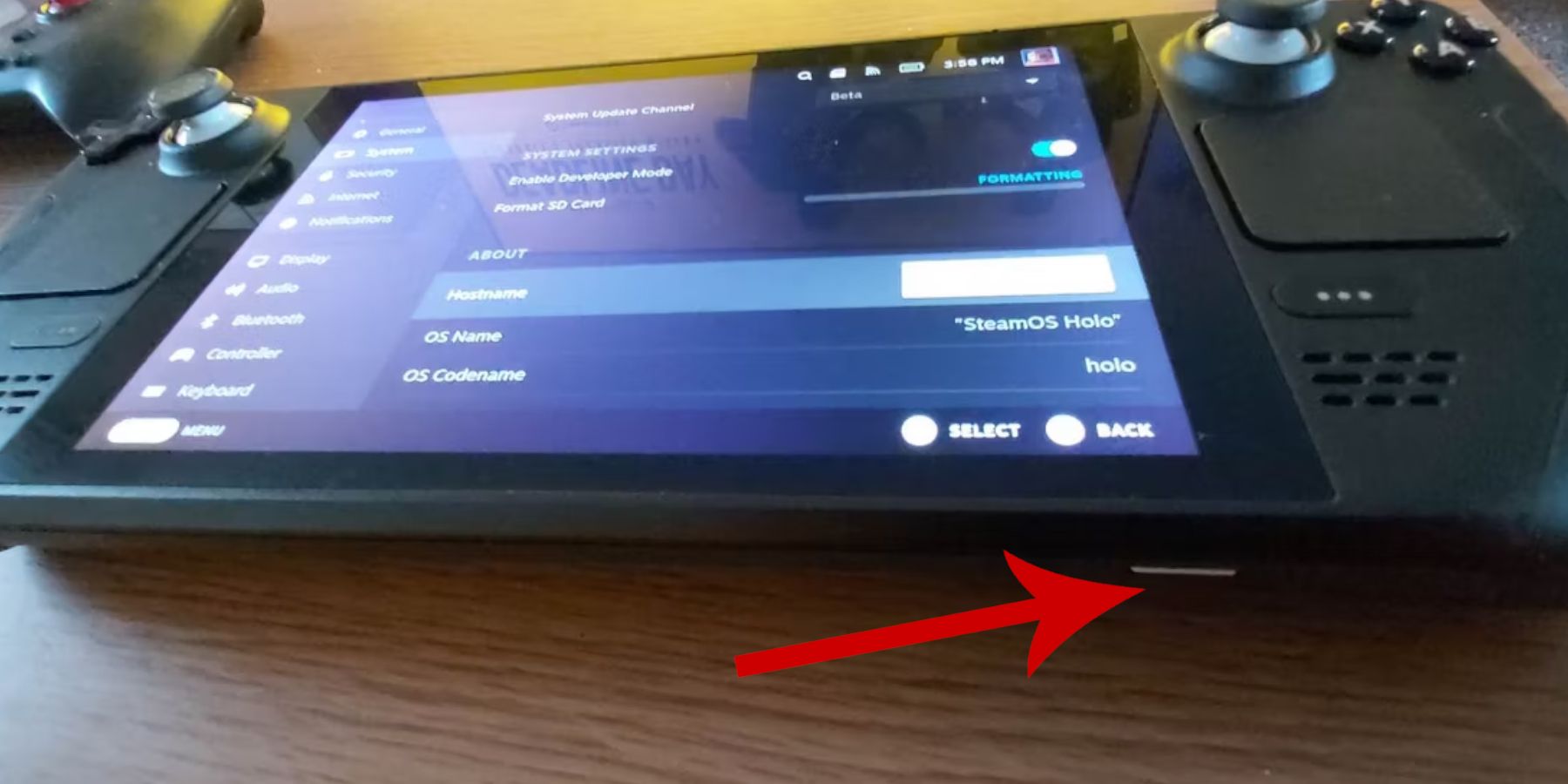 Geliştirici modunu etkinleştir:
Geliştirici modunu etkinleştir:
Temel öğeler: ROM'ları ve emülatörleri depolamak için bir A2 MicroSD kartı (veya Dock yoluyla bağlanan harici HDD) şiddetle tavsiye edilir. Bir klavye ve fare dosya transferlerini ve sanat yönetimini basitleştirir. Oyun dişli romlarınızı yasal olarak almayı unutmayın.
Buharlı güverteye emudeck takma
Emudeck'i çalıştıralım:
Masaüstü moduna geçin (buhar düğmesi> güç> masaüstüne geçin).
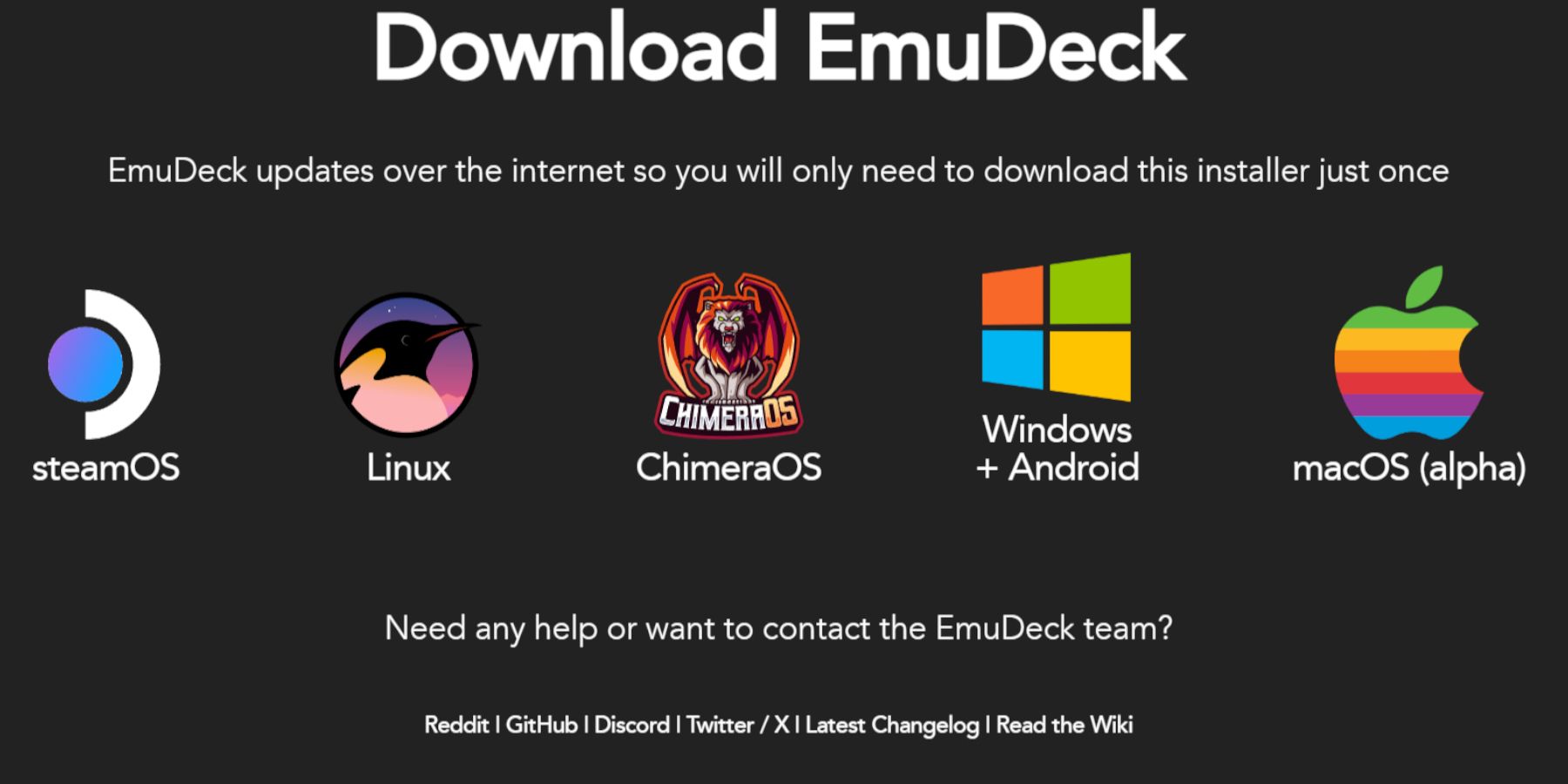 Emudeck'i resmi web sitesinden indirin.
Emudeck'i resmi web sitesinden indirin.
- Steamos sürümünü ve "özel yüklemeyi" seçin.
- Birincil kurulum konumu olarak SD kartınızı seçin.
- İstediğiniz emülatörleri seçin (Retroarch, Emülasyon İstasyonu, Steam Rom Manager önerilir).
- "Otomatik Kaydet" i etkinleştirin ve kurulumu tamamlayın.
- Hızlı Ayarlar
- Emudeck'in Hızlı Ayarlarını Yapılandırın: Otomatik Makineyi Etkinleştir, Denetleyici Düzeni Eşleşmesi, SEGA Classic AR'yi 4: 3'e ayarlayın ve LCD El İstenenlerini Açın.
- Oyun dişli romlarını aktarmak ve Steam ROM Yöneticisini Kullanma
Oyunlarınızı ekleme:
ROM'ları aktarın:
Dolphin Dosya Yöneticisi'nde
'a gidin ve ROM'larınızı aktarın. 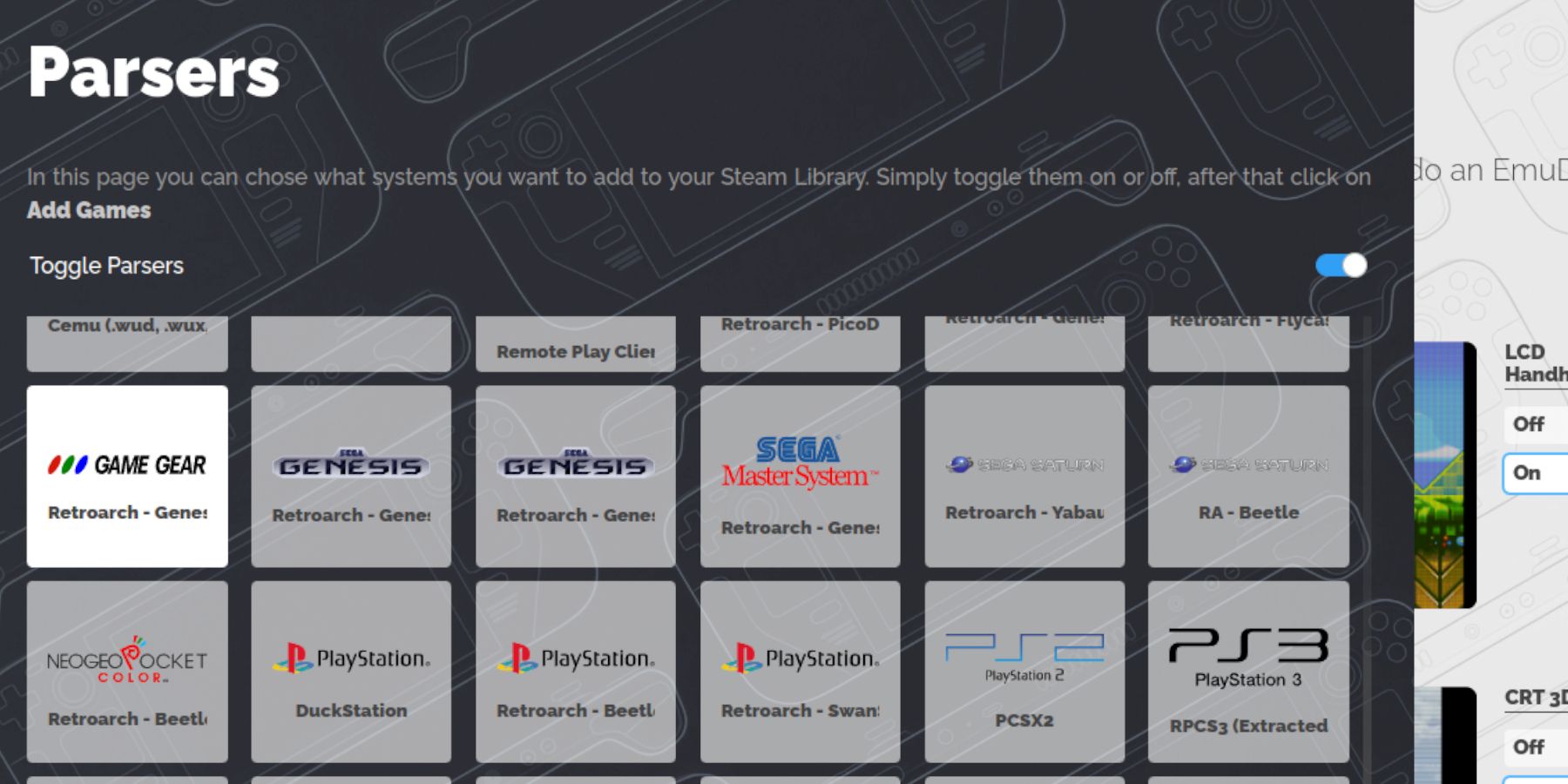
Steam ROM Yöneticisi: Emudeck'i açın, Steam Rom Manager'ı başlatın, oyun dişlisini seçin, oyunlarınızı ekleyin, ayrıştırın, sanat eserini doğrulayın ve Steam'e kaydedin.
Emudeck'te eksik sanat eserlerini çözmek
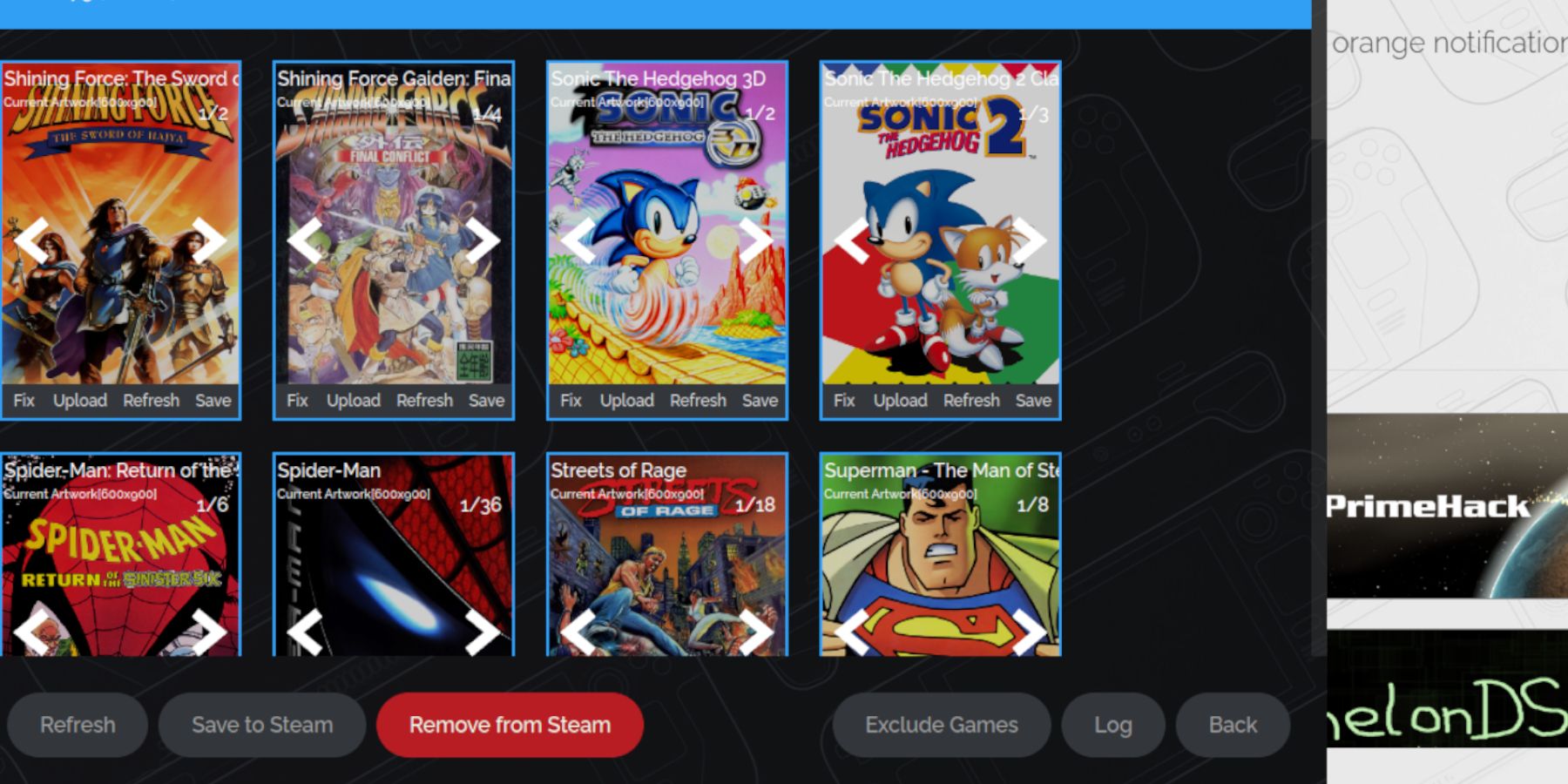 Sanat sorunlarını düzeltmek:
Sanat sorunlarını düzeltmek:
Eksik veya yanlış sanat eserlerini aramak ve değiştirmek için Steam ROM Yöneticisi'ndeki "Düzelt" işlevini kullanın. ROM dosya adlarının oyun başlığından önce sayılar içermediğinden emin olun, çünkü bu sanat tespitine müdahale edebilir. Gerekirse Pictures Klasörü aracılığıyla eksik sanat eserlerini manuel olarak yükleyin.
Steam güvertesinde oyun dişli oyunları oynamak
Oyun dişli oyunlarınızı Steam Güverte Kütüphanesi> Koleksiyonlar> Oyun Gearından başlatın.
Performans Ayarları: Yavaşlamayı önlemek için, oyun içi performans ayarlarını (QAS düğmesi> performans) 60 fps olarak ayarlayarak oyun başına profili etkinleştirin.
Buharlı güverteye Decky Loader'ı yükleme
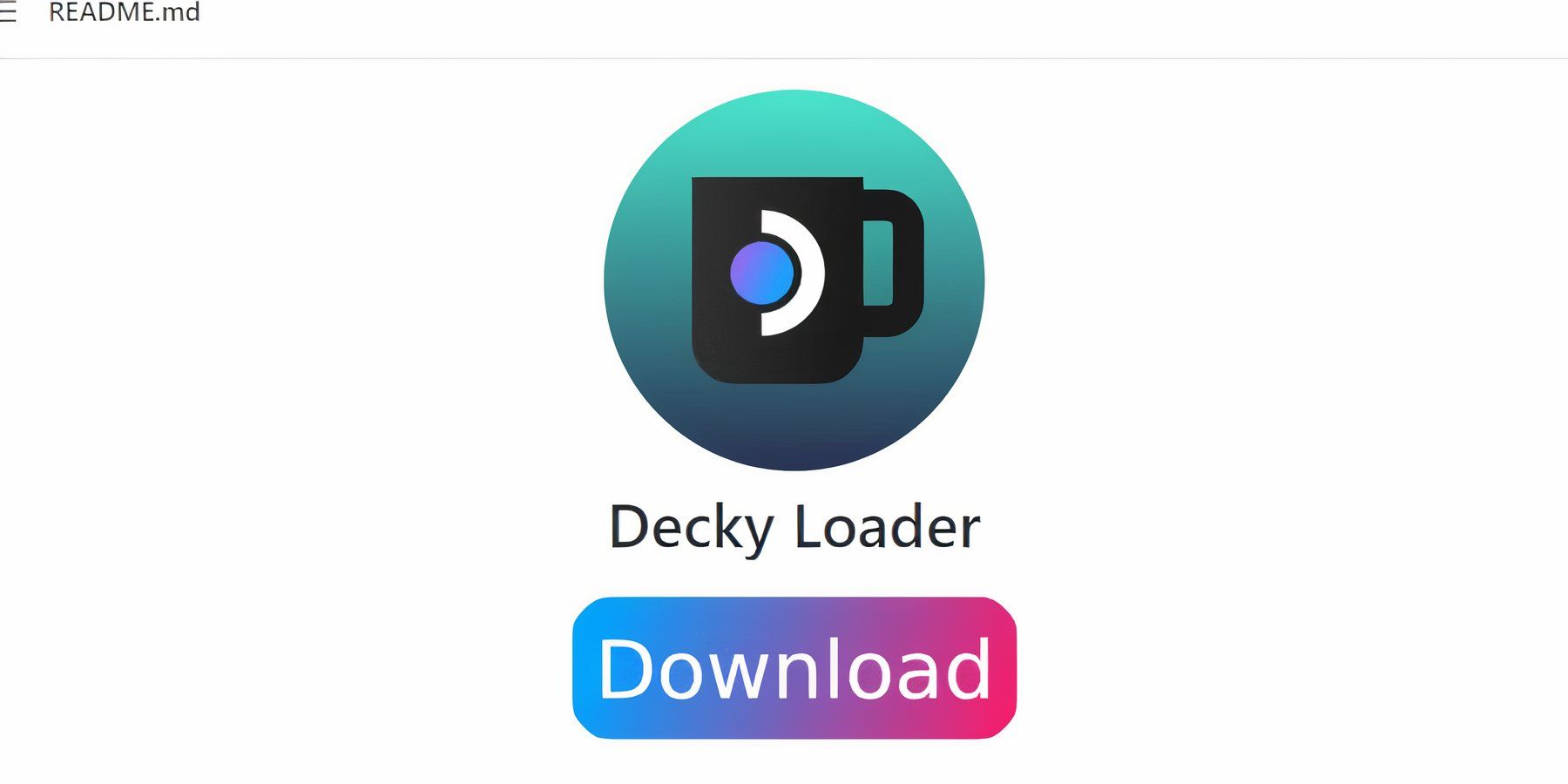 Decky Loader'ın yüklenmesi:
Decky Loader'ın yüklenmesi:
- Masaüstü moduna geçin.
- Decky Loader'ı GitHub sayfasından indirin.
- İndirilen dosyayı çalıştırın ve "Önerilen Yükleme" yi seçin.
- Buhar destenizi oyun modunda yeniden başlatın.
elektrikli aletler eklentisini yükleme
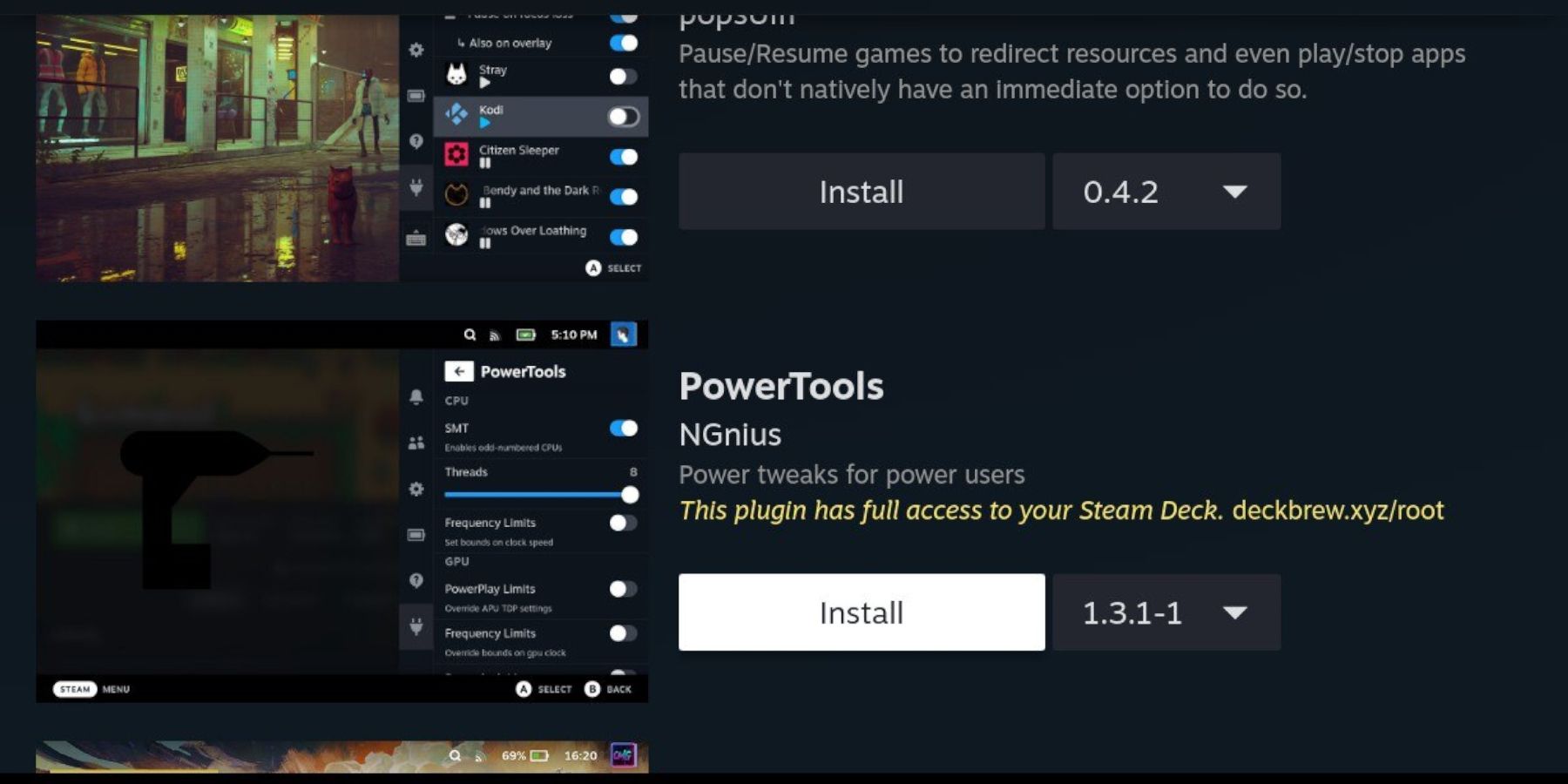 Elektrikli aletler ekleme:
Elektrikli aletler ekleme:
- QAM düğmesi üzerinden Decky Loader'a erişin.
- Decky mağazasını açın ve elektrikli aletler eklentisini yükleyin.
- Güç aletlerini yapılandırın (SMT'leri devre dışı bırakın, iş parçacıklarını 4 olarak ayarlayın, GPU saat frekansını gerektiği gibi ayarlayın.
Delek yükleyicisini geri yükleme: 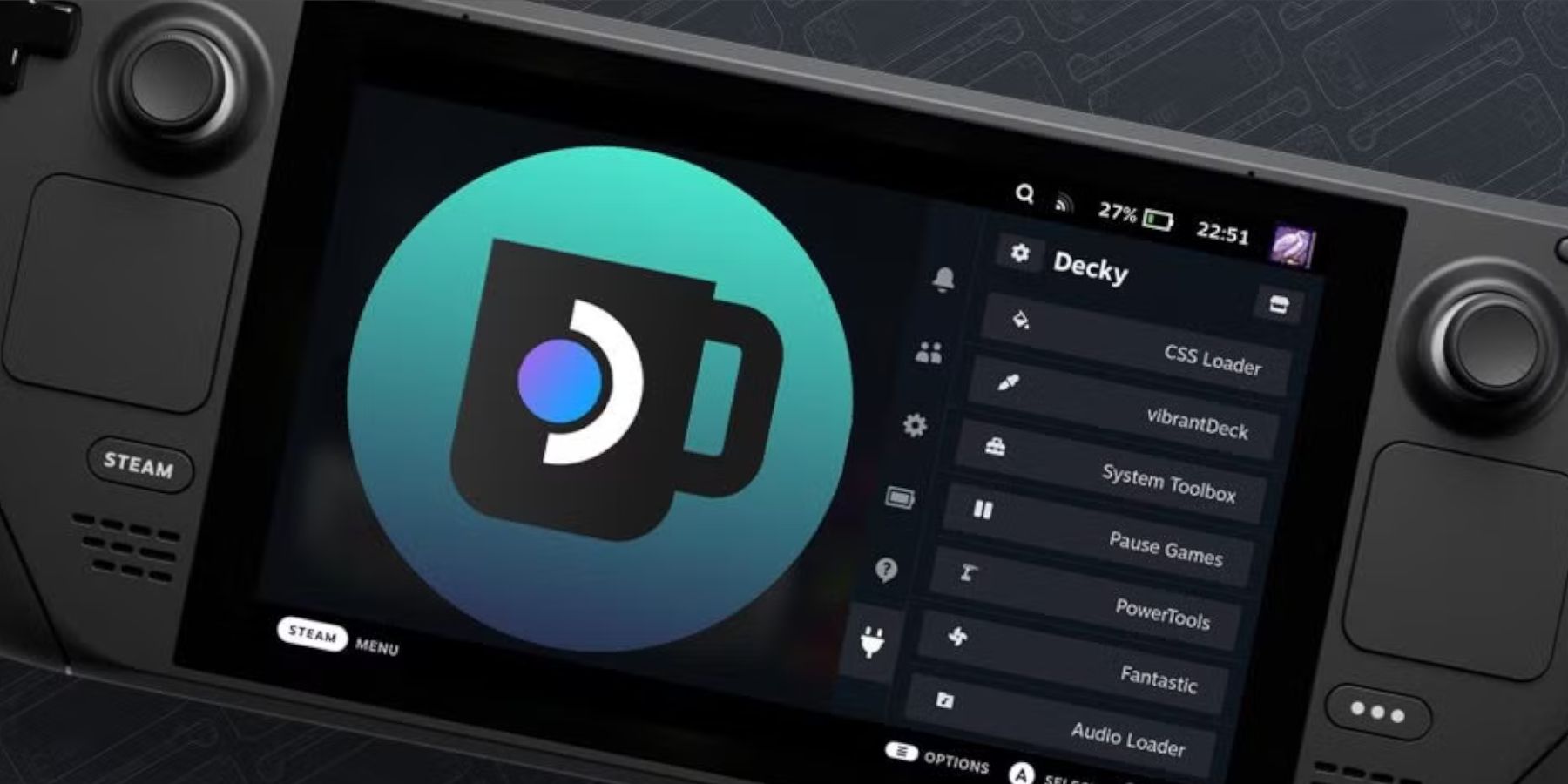
Buhar güvertenizdeki oyun dişli oyunlarınızın tadını çıkarın! 








